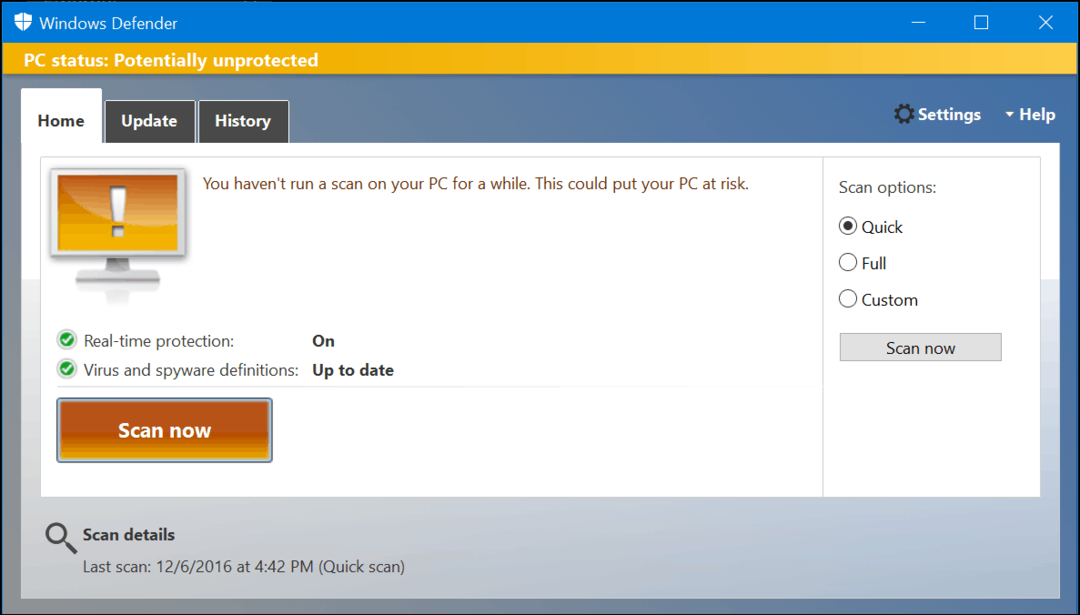Atjaunojiet izdzēstās vai iepriekšējās failu versijas no Dropbox
Dropbox / / March 18, 2020
Ja failu koplietošanai vai glabāšanai izmantojat Dropbox, šeit ir aprakstīts, kā atgūt izdzēstu failu vai atjaunot iepriekšējo dokumenta versiju.
Ar vairāk sarežģīta ļaunprogrammatūra attīstoties tik ātrā tempā, ir svarīgāk nekā jebkad agrāk saglabāt jūsu datu dublējumkopiju vairākās vietās. Viens no jums pieejamajiem rezerves rīkiem ir tāds pakalpojums kā OneDrive vai Dropbox.
Tomēr tādi pakalpojumi kā šie ir vairāk domāti dokumentu apmaiņai, un dažreiz jūs varētu nonākt situācija, kad jums ir jāatjauno nejauši izdzēsts fails vai jāatjaunina koplietotās versijas iepriekšējā versija dokumentu. Forša lieta ir Dropbox atvieglo darba atdošanu.
Atjaunojiet izdzēsto failu
Atkarībā no izmantotās lietotnes Dropbox ir daži veidi, kā atgūt svarīgos dokumentus. Ja izmantojat darbvirsmas lietotni operētājsistēmai Windows, pirmā vieta, kur meklēt, ir atkritne. Ne šeit? Neuztraucies. Vienkārši piesakieties savā kontā tiešsaistē un dodieties uz Faili> Dzēstie faili.
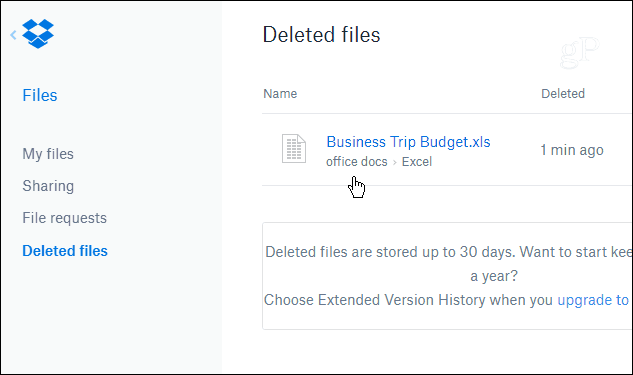
Pēc tam nākamajā ekrānā, kas parādās, atlasiet pogu Atjaunot.
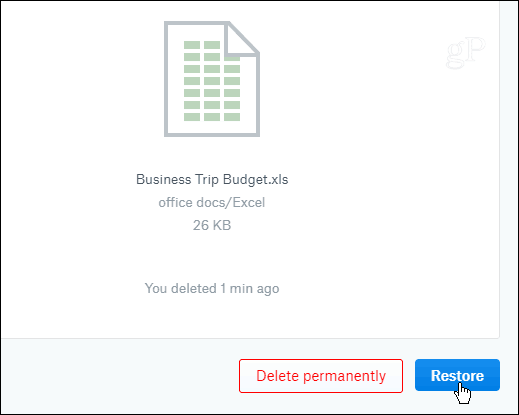
Fails tiks atjaunots sākotnējā vietā uz jūsu datora. Un, ja jūs izmantojat Windows 10, jūs saņemsit paziņojumu, kad faili ir atjaunoti Rīcības centrs.
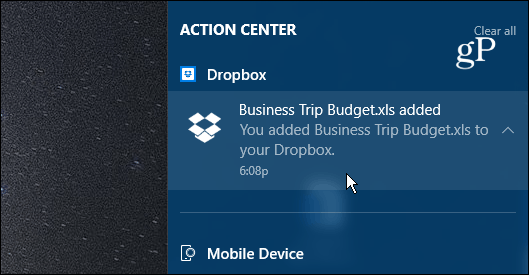
Piezīme: Ja izmantojat bezmaksas versiju, izdzēstie faili tiek glabāti tikai 30 dienas. Ja vēlaties pagarināt šo laika periodu līdz pat gadam, jums būs jājaunina uz Dropbox Plus.
Atjaunot iepriekšējo versiju
Ja sadarbojaties ar dokumentu vai arī pirms labojuma veikšanas jums vienkārši jāatgriežas kādā vietā, varat atjaunot iepriekšējo versiju. Tīmeklī atlasiet nepieciešamo dokumentu un pēc tam izvēlieties Versiju vēsture no saraksta labajā pusē.
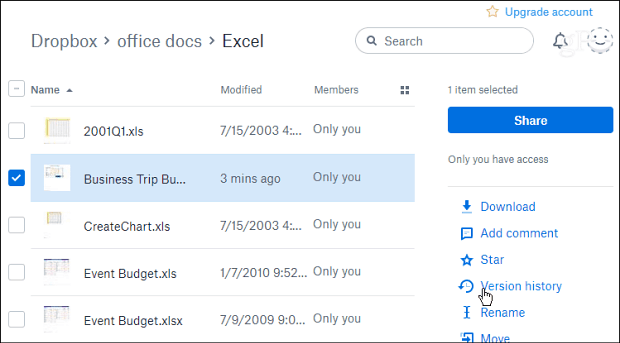
Pēc tam jūs varat apmeklēt sarakstu un atrast nepieciešamo dokumentu pēc laika un datuma.
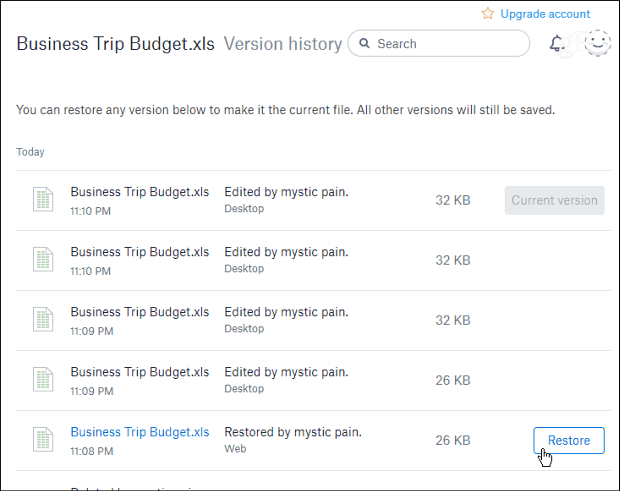
Iepriekšējai versijai var piekļūt arī no darbvirsmas mapes Dropbox. Ar peles labo pogu noklikšķiniet uz vajadzīgā dokumenta un pēc tam noklikšķiniet uz Versiju vēsture no konteksta izvēlnes. Tas atvērs jūsu pārlūkprogrammu Dropbox uz iepriekš parādīto ekrānu, kur varēsit izvēlēties vajadzīgā dokumenta versiju.
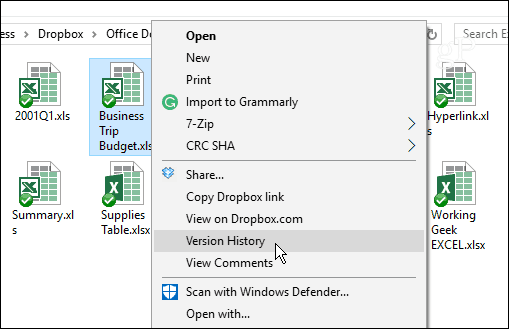
Vai jūs esat Dropbox lietotājs un novērtējat šo iespēju tajos “hmm” brīžos? Atstājiet komentāru zemāk un pastāstiet mums par to.